Wenn in einem Modul "Verkauf" unten ist eine Liste "verkaufte Waren" , erscheint oben im Verkauf selbst "Summe" die der Kunde bezahlen muss. ABER "Status" als „ Schulden “ aufgeführt.
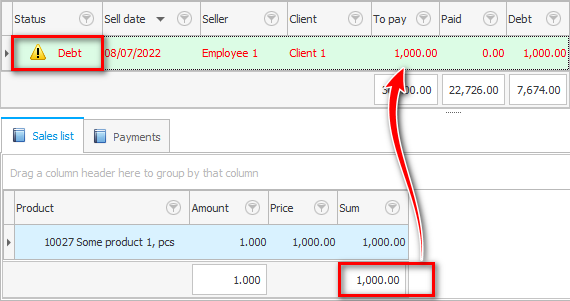
Danach können Sie zur Registerkarte wechseln "Zahlungen" . Es gibt eine Gelegenheit "addieren" Zahlung vom Kunden.

"Zahlungsdatum" wird heute automatisch ersetzt. Das Zahlungsdatum darf nicht mit dem Verkaufsdatum zusammenfallen, wenn der Kunde an einem anderen Datum bezahlt.
"Zahlungsmethode" wird aus der Liste ausgewählt. Hierhin sollen die Gelder fließen. Werte für die Liste werden vorab in einem speziellen Verzeichnis konfiguriert.
Welche Zahlart für den aktuellen Mitarbeiter die wichtigste ist, kann im Mitarbeiterverzeichnis eingestellt werden. Für unterschiedliche Abteilungen und Verkäufer, die dort arbeiten, können Sie separate Kassen einrichten. Aber bei der Zahlung mit Karte wird natürlich das Bankkonto verwendet, das allgemeine.
Sie können auch mit Boni bezahlen.
Meistens müssen Sie nur eintreten "Menge" die der Kunde bezahlt hat.
Klicken Sie am Ende des Hinzufügens auf die Schaltfläche "Speichern" .
Wenn der Zahlungsbetrag dem Betrag der im Verkauf enthaltenen Waren entspricht, hat sich der Status in „ No Debt “ geändert. Und wenn der Kunde nur eine Vorauszahlung geleistet hat, merkt sich das Programm alle Schulden gewissenhaft.
![]()
![]() Und hier erfahren Sie, wie Sie die Schulden aller Kunden einsehen können.
Und hier erfahren Sie, wie Sie die Schulden aller Kunden einsehen können.
Der Kunde hat die Möglichkeit, einen Verkauf auf verschiedene Arten zu bezahlen. Beispielsweise zahlt er einen Teil des Betrags in bar und den anderen Teil mit Boni.
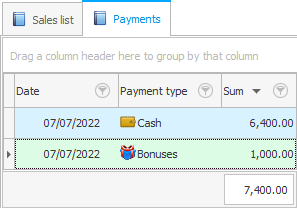
![]() Erfahren Sie, wie Boni angesammelt und abgeschrieben werden .
Erfahren Sie, wie Boni angesammelt und abgeschrieben werden .
![]() Wenn im Programm Geldbewegungen stattfinden, können Sie bereits den Gesamtumsatz und die Salden der finanziellen Mittel sehen.
Wenn im Programm Geldbewegungen stattfinden, können Sie bereits den Gesamtumsatz und die Salden der finanziellen Mittel sehen.
Nachfolgend finden Sie weitere hilfreiche Themen:
![]()
Universelles Buchhaltungssystem
2010 - 2024